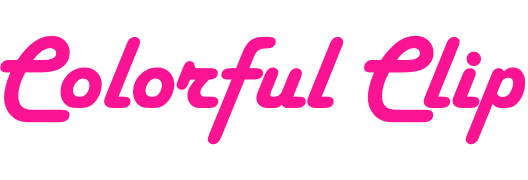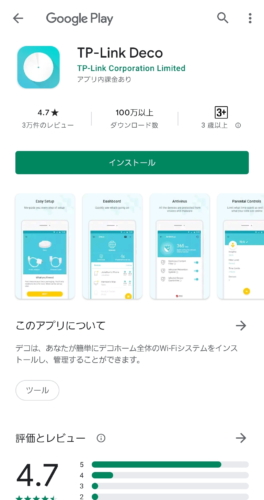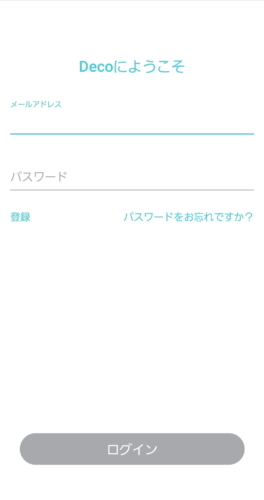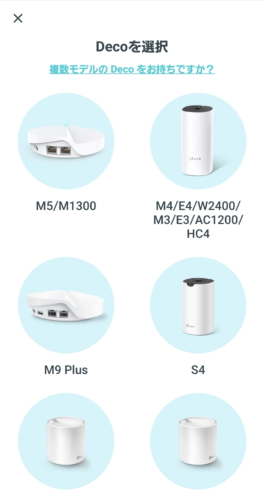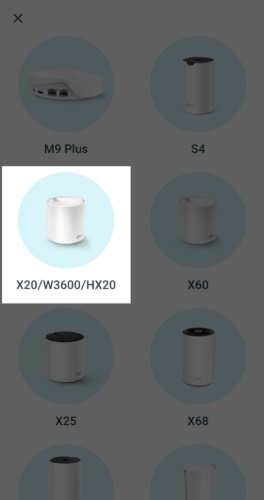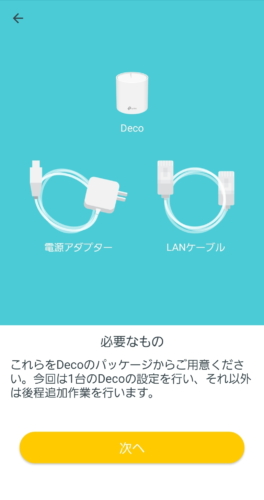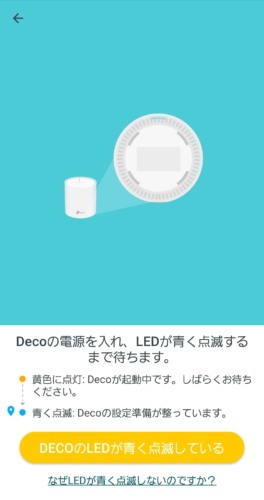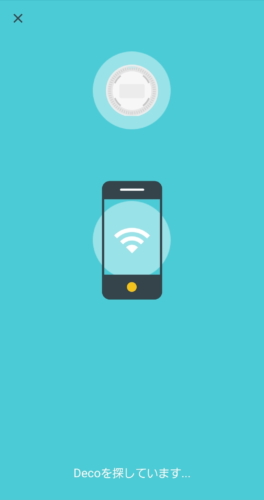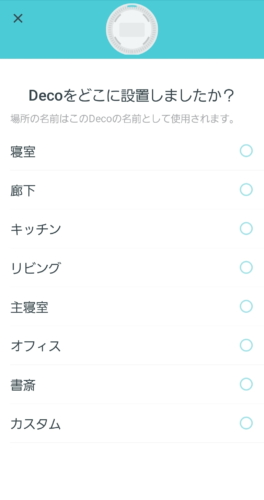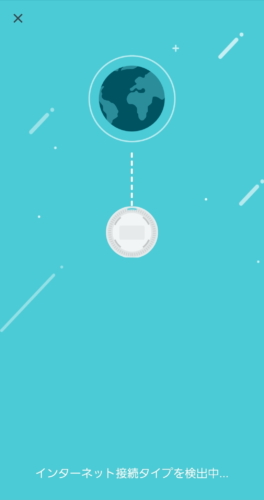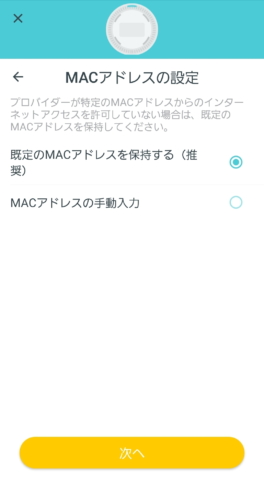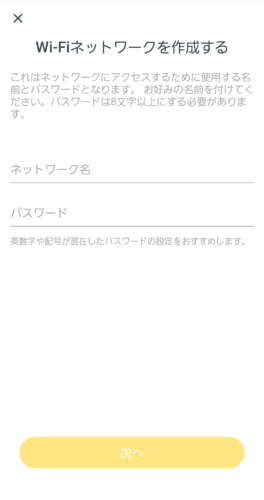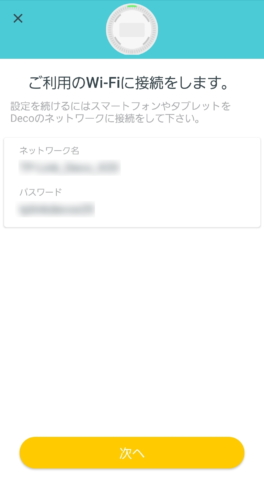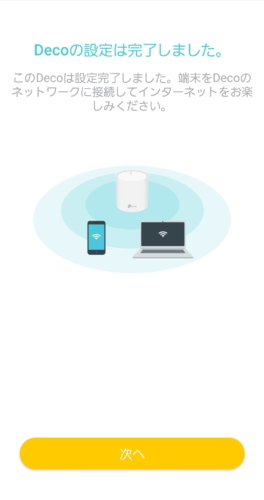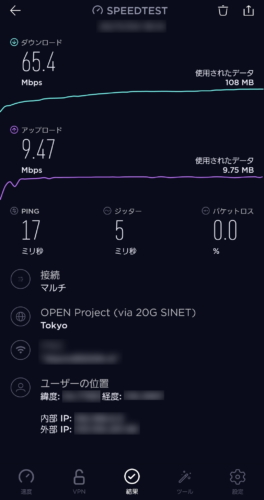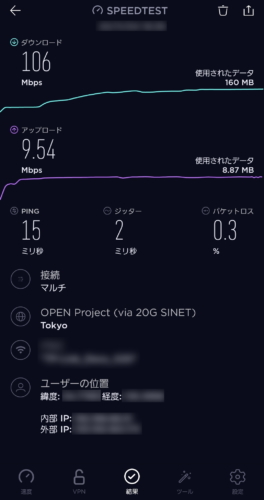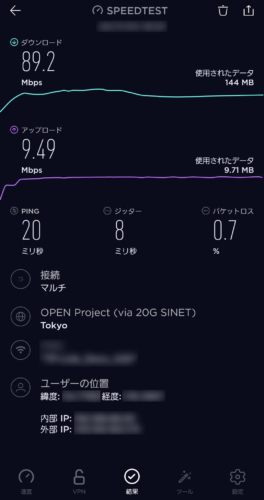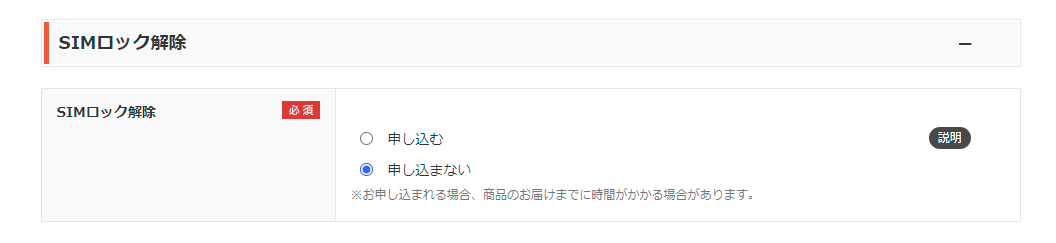TP-Link「Deco X20」レビュー。アプリから簡単にメッシュWi-Fiが構築出来るWi-Fiルーター!
スマートフォンにインストールしたアプリから設定するだけで簡単にメッシュWi-Fiを構築出来るWi-Fiルーター、TP-Link「Deco X20」をご紹介します。
なお本レビュー記事はティーピーリンクジャパン株式会社様より商品提供して頂き執筆しています。
「メッシュWi-Fi」って何?
最近耳にする機会が増えてきた「メッシュWi-Fi」ですが、いまいち良く分かっていないという方も多いのではないでしょうか。
「メッシュ」は「網の目」という意味。つまり網の目の様に電波を張り巡らし家中どこでも安定した通信が行えるようにする、というのがこのメッシュWi-Fiです。
既存のWi-Fiルーターは速度低下しやすい
一昔、二昔前のように「一家に一台パソコン」という頃とは大きく変わっており、一人一台スマートフォンやタブレットを持っているのは勿論の事、ゲーム機やテレビを初めインターネットに接続して使う家電が数多く存在しています。最近ではIoTデバイスも普及しつつあることもあり、Wi-Fiルーターに接続する機器は数え切れません。
そうなると一台のWi-Fiルーターに数台、数十台の端末を接続する事になるので、負荷がかかり従来のWi-Fiルーターでは通信速度が遅くなってしまったり、通信が不安定になる事が多々あります。実際経験した事がある方も多いのではないでしょうか。
また1台のWi-Fiルーターではカバー出来る範囲が限定されてしまうので、設置場所によっては電波を掴みづらく接続できない機器が出てくる場合もあります。
「中継器」とは何が違うの?
少し詳しい方だと以前からある「中継器」と同じなのではと思う方もいらっしゃるのではないでしょうか。
これは似ているようで実は異なる製品。「中継器」はその名の通りメインのWi-Fiルーターが発した電波を受信し、再び中継器から各端末に向けて発信することで届く範囲を広げるというもの。カバー範囲は広がるものの、結局はメインルーターの電波を使用するので速度低下してしまいます。
また、中継器を使用する場合は使用者が意識的にWi-Fiを切り替える必要があるので、面倒な手間が生じますし万人が使えるものではありません。
一方「メッシュWi-Fi」は、メインルーターとは別にサテライトルーターと呼ばれるルーターを設置し専用の電波でそれぞれが通信を行い、独立したWi-Fiルーターとして動いているので速度低下も起こりづらくエリアの問題も解消されます。
また、自動で電波の強い・繋がりやすいルーターを判断して切り替えてくれるので、Wi-Fiをオンにするだけで後は何も気にせず使用するだけで快適な通信を行うことが出来ます。
「メッシュWi-Fi」のメリット・デメリット
ここまで読んで頂くと既存のWi-Fiルーターのデメリットが改善されていて、メッシュWi-Fi一択になるのですが良いことばかりではなく、やはりデメリットは存在します。
メリット
- 広い範囲で安定した通信が出来る
- 多数のWi-Fi対応機器を接続可能
デメリット
- 高価
- 同一メーカー・製品で統一する必要がある
- 有線LANポートが少ない
普及し始めたばかりなので従来のWi-Fiルーターと比較すると高価なものが多いのが現状です。それに加え、基本的には同一メーカー・製品で揃えて使う事になります。よって新たにメッシュWi-Fiを導入する場合は既存の機器一式買い換える事になり更に費用が嵩みます。
また、Wi-Fiでの接続がメインとなるので有線LANが1,2ポートだけしかない場合も多く、有線LANポートを沢山使用したい人は別途スイッチングハブ等を用意する必要があります。
開封

今回紹介する「Deco X20」はTP-Linkから販売されているメッシュWi-Fiシステムで、今年の6月25日より日本国内向けに発売開始された商品です。パッケージ正面右上にも書かれている通り、Wi-Fi 6にも対応。
スペック表
| 機種名 | Deco X20 |
|---|---|
| ワイヤレス規格 | IEEE 802.11 ax/ac/n/a 5GHz IEEE 802.11 ax/n/g/b 2.4GHz |
| 周波数範囲 | 5GHz(W52のみ) 2.4GHz |
| ワイヤレスセキュリティ | WPA-PSK WPA2-PSK WPA3 |
| その他機能 | MU-MIMO OFDMA 1024-QAM ビームフォーミング etc… |
| インターフェース | LAN/WANギガビット有線LANポート×2 |
| サイズ | Φ110mm × 114mm |

イラスト付きで分かりやすく記載されています。

後ほど詳しく紹介しますがスマートフォンにアプリをインストールすると簡単に初期設定を行う事が可能。

サイドから開けるタイプの化粧箱。

中には真っ白な中箱が入っています。

中箱を開けると、早速ルーター本体が見えます。

その下にはルーター本体下部のLEDが表している状態の凡例が記載されています。起動時は黄色に、設定中は青色に、普段使っている時は緑色に、何か問題が生じている時は赤色に点灯する訳ですね。

ルーター本体の下部の箱には簡単なガイドが印刷されており、その中に付属品が入っています。

印刷物2点と、ACアダプター×2、LANケーブル、マニュアル(LANケーブル裏)が同梱。

ちなみにACアダプターは横に大きいので電源タップを使用する場合は注意が必要です。
本体をチェック!

真っ白な円柱。棚の天板に置いてもインテリアとして違和感なく馴染みそうなデザイン。ただ、結構大きい。数字で見てみると直径11cm×高さ11.4cmだそうです。

背面にはLAN/WANポート×2と電源ジャックがあります。勿論LAN/WANポートは2ポート共ギガビット対応。

WAN/LANを自動判別してくれるのでどちらに刺しても大丈夫です。購入してきていざ繋いでみたものの、繋がらないという時によくありがちなWAN(LAN)ポートに間違えて刺してしまっている問題が無くなるので安心ですね。

上部は真っ平らではなく、少し窪んだデザインになっています。

底面には各種情報類が印字されています。
設定はアプリの指示に沿うだけ!
ネットワーク機器といえば面倒なのが初期設定。デジタルガジェット好きで色々と触れている人でもミスをしたり何故か繋がらなかったりするので、抵抗がある方も多いと思います。ですが今時はスマートフォンのアプリから簡単に設定することが出来てしまいます。
以下ではAndroid版「TP-Link Deco」アプリ(Ver.2.3.2)を使用しています。
- 「TP-Link Deco」アプリをインストール。
- 初めての場合は左下「登録」からアカウントを作成しましょう。
- 今回選択するのは…
- 真ん中辺りにある「X20」
- 後々使用するので設置場所など分かりやすい名前をつけておきましょう。
- ここで入力した内容は他の端末を接続する時に必要となります。
- 以上で設定は完了。
速度計測
今回の測定に際して、Wi-Fiルーターのみを交換しており、その他モデム・LANケーブル・測定端末等は前後共に同じものを使用しています。モデムが2階に設置されているので、メインルーターを同じく2階に設置し、サテライトルーターを1階に設置しました。ちなみに交換前のWi-Fiルーターは他社製で、規格値が450Mbpsの物でした。
なお今回「Deco X20」を設置した環境は、元々早い回線ではないので相対的な変化を見て頂ければと思います。
- 交換前
- 交換後(2F)
- 交換後(1F)
上の画像は左から順に「他社製ルーター」「Deco X20に交換後(2Fで測定)」「Deco X20に交換後(1Fで測定)」での数値です。旧ルーター(左)と、新ルーター付近(中央)で測定した結果を見比べると、下りに関してはほぼ2倍の速度が出ているのが確認出来ます。(65.4Mbps→106Mbps)
写真はありませんが旧ルーターでは1,2階問わず同じぐらいの速度だったので、サテライトルーターを設置した1階で測定した値に関しても早くなっている事がお分かりいただけるかと思います。
まとめ
体感的にも繋がりやすくなり、早くなったのを感じましたし、スピードテストの結果を見ると数値的にも交換した効果が出ました。「TP-Link」のWi-Fiルーターを使用するのは今回が初でしたが、アプリから指示に沿って進めていくだけで簡単に設定出来たので、マニュアルを見ながら設定するという面倒な手間もなく、設置のハードルはかなり低く感じました。
冒頭で「メッシュWi-Fi」のデメリットとして費用面の事を挙げましたが、今回紹介した「Deco X20」に関してはWi-Fi 6にも対応した製品の中では比較的手の出しやすい価格帯の商品。今回紹介したのはルーターが2台入っているモデルですが、現在約20,000円程で販売されています。その他、1台のみのモデルと3台入ったモデルも販売されているので、使用する環境に応じて選択することが可能。
部屋によっては通信速度が低下してしまうという方や、メッシュWi-Fiに手を出そうか悩んでいるという方、シンプルなデザインのWi-Fiルータ-を探しているという方にもおすすめの一台です。
メーカーの商品ページを確認
Amazonで「Deco X20」をチェック!
楽天市場で「Deco X20」をチェック!
PayPayモールで「Deco X20」をチェック!